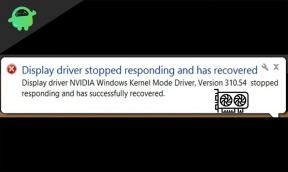Како поправити однос поверења између неуспеха радне станице и примарног домена
виндовс / / August 05, 2021
Важно је поправити однос поверења између рачунара радне станице и примарног домена, јер ако не успе, запашћете у невољи. Постоји неколико предности коришћења радне станице као примарног домена, укључујући централизовани и поједностављени систем управљања. Међутим, на вашем екрану се може наићи на однос поверења између радне станице и грешке примарног домена. Грешка је велика код корисника са службеном верзијом Виндовс 10.
Виндовс сервер је популаран оперативни систем за повезивање многих машина са једним сервером или администратором. Чак и више, све машине могу имати свој јединствени рачун. Датотеке се могу делити, преносити и лако прегледати путем рачунара. Виндовс сервер има два начина за управљање серверима; једна је радна група, где главна машина може да дели информације до десет рачунара, а друга је доменска инфраструктура.
Користећи инфраструктуру домена, главни уређај може повезати до хиљаде рачунара. Радне групе се користе за неколико људи, док је за инфраструктуру домена потребан наменски сервер за рад, јер ће радити на хиљадама рачунара. Међутим, постоје неке грешке са којима се корисници често суочавају. Таква грешка је неуспех односа поверења између ове радне станице и примарног домена. То се догађа због недостатка компатибилности између старе верзије оперативног система Виндовс и нове верзије система Виндовс. Међутим, нема тачног разлога за грешку, али постоји неколико решења која можете покушати да решите. Прочитајте
решавање проблема доле наведена решења да бисте знали како да решите проблем.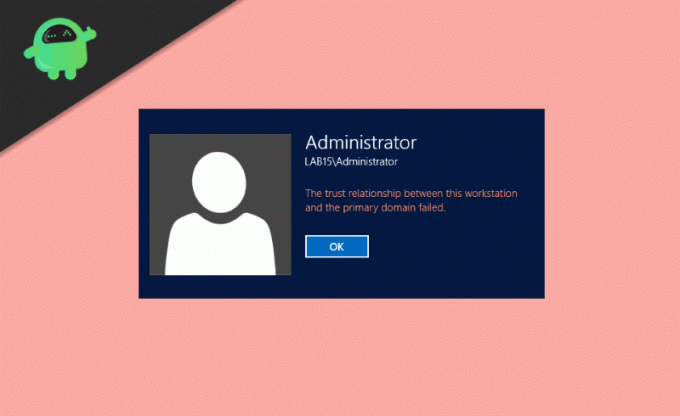
Преглед садржаја
-
1 Како поправити однос поверења између неуспеха радне станице и примарног домена?
- 1.1 Поновно успостављање поверења помоћу ПоверСхелл-а
- 1.2 Додавање контролера домене у Цредентиал Манагер
- 1.3 Ресетовање рачунарског рачуна
- 1.4 Коришћење Нетдом.еке за ресетовање лозинке налога
- 1.5 Провера ДХЦП конфигурације
- 1.6 Поновно придруживање рачунару из домена
- 1.7 Извођење обнављања система
- 2 Закључак
Како поправити однос поверења између неуспеха радне станице и примарног домена?
Постоји неколико начина за решавање проблема због поруке о грешци због неуспеха односа поверења. Проблем је често узрокован интернетским тт проблемима, проблемима ДХЦП клијента и невредним грешкама у дозволама. Стога ћемо вам помоћи да решите проблеме са сваком од ових подешавања како бисте могли да поправите однос поверења између радне станице и поруке о грешци грешке примарног домена. Након праћења ових метода, проблем ће се аутоматски решити.
Поновно успостављање поверења помоћу ПоверСхелл-а
Корак 1) Пријави се на Виндовс 10 као Администратор и тип ПоверСхелл у Виндовс траци за претрагу.
Корак 2) Десни клик на ПоверСхелл апликацију и покрените је као Администратор, кликните на да ако се појави било какав упит.
Корак 3) Сада, у типу апликације ПоверСхелл, следећу команду $ цредентиал = Гет-Цредентиал и притисните Ентер. Појавиће се упит у којем се тражи име домена и лозинка, унесите име и лозинку и кликните на У реду дугме.
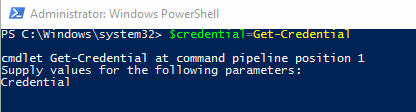
Корак 4) Након што потврдите име домена и лозинку, откуцајте следећу команду и притисните тастер Ентер на тастатури.
Ресет-ЦомпутерМацхинеПассворд -Вредност $ акредитива
Корак 5) Ваше поверење је поново успостављено, сада затворите ПоверСхелл и поново покренути рачунар. Сада се можете пријавити на Виндовс 10 помоћу налога домена.
Додавање контролера домене у Цредентиал Манагер
Корак 1) Пријавите се на свој Виндовс налог као Администратор и притисните тастер Виндовс тастер + Р., појавиће се дијалошки оквир Покрени. Тип
цонтрол.еке / име Мицрософт. ЦредентиалМанагер
и кликните на У реду дугме за отварање Цредентиал Манагер.
Корак 2) Кликните на Акредитив за Виндовс опција са десне стране.

Корак 3) Унесите адресу мрежне локације, име домена и лозинку за своје акредитиве.

Корак 4) Кликните на У реду дугме за потврду, затворите менаџер акредитива и поново покренути компјутер. Сада се можете пријавити на Виндовс 10 помоћу корисничког налога домене.
Ресетовање рачунарског рачуна
Корак 1) Отворите дијалошки оквир Виндовс Рун притиском на Виндовс тастер + Р. и тип дса.мсц, кликните на У реду дугме за отварање Корисник Ацтиве Дирецтори и рачунари.
Корак 2) Кликните име домена у левом окну прозора да бисте проширили директоријум и изабрали рачунар.
Корак 3) Кликните десним тастером миша на рачун рачунара који не можете да повежете у десном окну прозора и изаберите Ресетуј рачун опција.

Корак 4) Сада кликните на да дугме за потврду и кликните У реду. Затворите корисника Ацтиве Дирецтори и рачунаре и поново покренути Твој уређај. Пријавите се на Виндовс 10 помоћу корисничког налога домена.
Коришћење Нетдом.еке за ресетовање лозинке налога
Корак 1) Користећи свој Налог администратора домене пријавите се на Виндовс 10 и отворите Командна линија једноставним куцањем цмд у Виндовс траци за претрагу.
Корак 2) Унесите следећу команду у командну линију и притисните Ентер.
нетдом ресетпвд / с: сервер / уд: домаин \ Усер / пд: *

Белешка: Откуцајте име домена тамо где постоји С.. На пример, с: корисник а нову лозинку можете откуцати тамо где постоји пд. На пример, пд: 123456.
Корак 3) Затворите командну линију, пређите на Виндовс клијентски рачунар и поново покренути уређај. Сада се можете пријавити у Виндовс са корисничког налога домене помоћу нове лозинке.
Провера ДХЦП конфигурације
Постоје два начина за проверу ДХЦП конфигурације. Међутим, показујемо једноставну методу за уклањање забуне.
Корак 1) притисните Виндовс тастер + Р. да бисте отворили дијалошки оквир Покрени, откуцајте дхцпмгмт.мсц, и кликните на У реду дугме за отварање ДХЦП алата за управљање.
Корак 2) Сада, у левом окну прозора, кликните на ДХЦП и проширите га даље на следећи начин аппуалс.цом \ ИПв4 \ Опсег.

Корак 3) Кликните на Адреса Поол да бисте проверили да ли је ваш хост правилно конфигурисан за клијента. Морате знати своју мрежну адресу да бисте је проверили; На пример, ако је ваша мрежна адреса 192.168.1.0/24, а конфигурисана мрежа 192.168.100.1/24, онда је морате променити у одговарајућу адресу. Кликните на мрежну адресу и поново је напишите и Близу алат за управљање ДХЦП-ом.
Поновно придруживање рачунару из домена
Корак 1) Пријавите се на Виндовс 10 као Администратор и отворите Филе Екплорер. У левом окну прозора кликните десним тастером миша Овај ПЦ и изаберите Својства.
Корак 2) Сада у прозору Својства и кликните на Напредне системске поставке опција. У Име рачунара и кликните на промена дугме.
Корак 3) До додати уређаја у вашу радну групу, одаберите Радна група опцију и укуцајте како год желите да јој дате име.
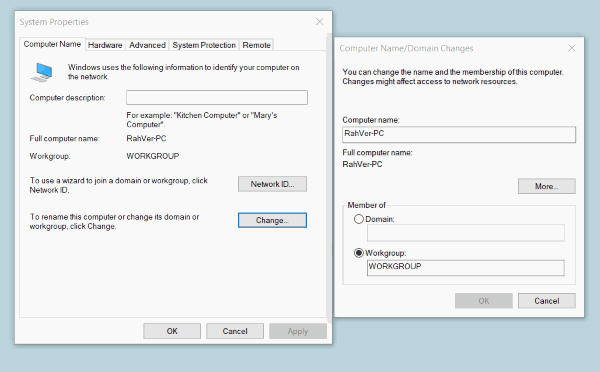
Корак 4) Кликните на У реду дугме да бисте га конфигурисали и затворили, појавиће се упит, унесите лозинку администратора. Затим кликните на У реду дугме поново.
Корак 5) Затворите Систем сеттингс и Поново покренути компјутер. Сада се поново пријавите на Виндовс 10 помоћу администраторског налога и отворите Филе Екплорер. Кликните десним тастером миша на Овај ПЦ опцију и изаберите својства.
Корак 6) Кликните на Напредне системске поставке, и на картици Име рачунара кликните на промена дугме.
Корак 7) Сада одаберите Домаин опцију и укуцајте адресу домена.
Корак 8) Кликните на У реду да бисте потврдили и укуцали лозинку администратора, кликните на У реду поново притисните дугме и затворите својства система. Поново покренути свој рачунар и пријавите се помоћу Кориснички налог домена.
Извођење обнављања система
Ако ваш проблем није решен током коришћења горе поменутих решења, тада је последња опција за његово решавање за враћање система у претходно стање. То је најбољи начин за решавање проблема који се не могу лако решити.
Да бисте извршили враћање система, једноставно се пријавите на свој налог и потражите Враћање система у Виндовс траци за претрагу. Отворите поставке обнављања система и вратите уређај на последњу тачку враћања.
Закључак
Питање поверења између поверења између радне станице и примарног домена првенствено су узроковани само горе наведеним факторима. Дакле, након решавања проблема са овим методама, можете лако да решите проблем у потпуности. Ако осетите било какве потешкоће ако следите било који од горе наведених корака за решавање проблема, обавестите вас у оквиру за коментаре испод. Радо ћемо вам помоћи.
Избор уредника:
- Исправите код грешке ГеФорце Екпериенце 0к0003
- Како уклонити злонамерни софтвер „РАЧУНАРСКО ЗДРАВЉЕ ЈЕ КРИТИЧНО“
- Исправити ако је ГТА 5 неочекивано изашао?
- Како лако покренути Виндовс апликацију на мацОС-у
- Како покренути ОС Виндовс 10 на мацОС или МацБоок